简介
本文档介绍作为技术支持中心(TAC)一部分联系安全访问支持团队所需的步骤。
如何联系Secure Access支持团队
如果您对Secure Access产品或其集成功能有任何类型的问题或疑问,请联系Secure Access支持团队。
步骤 1:登录到Support Case Manager工具。
步骤 2:点击Open New Case。
步骤 3:点击Open Case。

步骤 4:通过直接选择其中一个选项或搜索产品名称(PID)部分找到您的Secure Access订用。

提示:确保您使用与支持合同关联的帐户登录。“按服务协议查找产品”(Find Product by Service Agreement)部分下可以显示包含关联合同数量的标语。

步骤 5:点击Next进入下一步。
步骤 6:输入您的支持票证详细信息(标题和说明)。
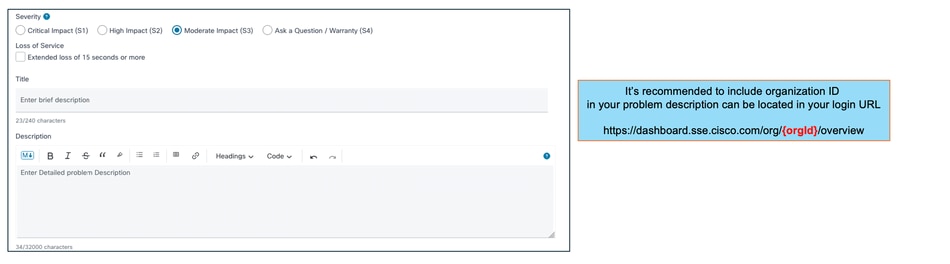
步骤 7:选择Secure Access Technology和Sub-Technology。
步骤 8::选择问题区域。
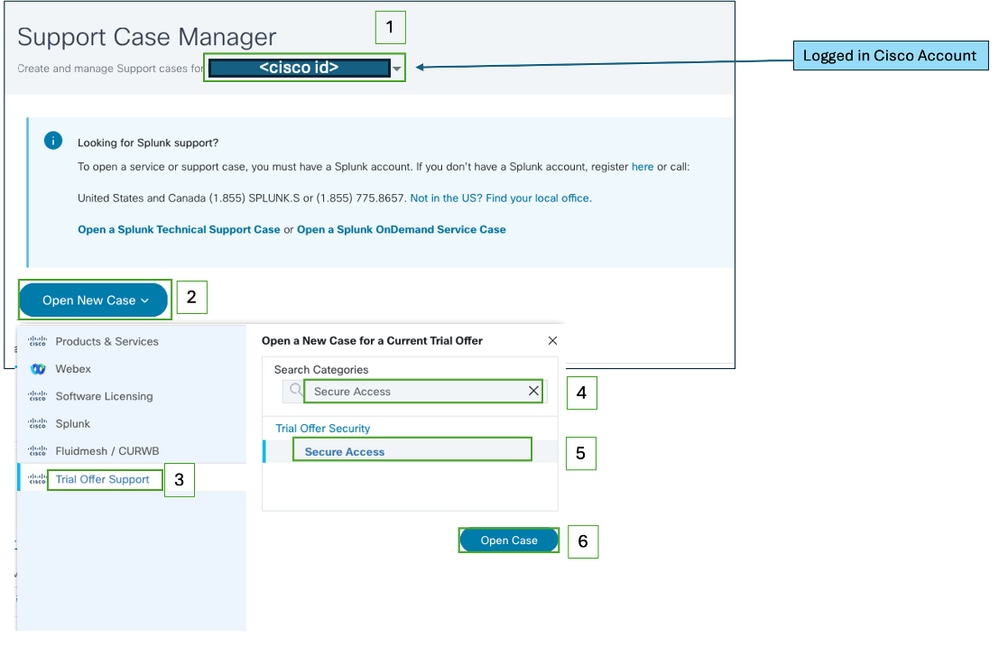
步骤 9:添加要通知的有关此支持票证的任何其他CC列表。
步骤 10:提交票证。

注意:检查您的收件箱,了解包含支持票证确认信息的邮件,一旦为票证分配了工程师,即可收到支持团队的初始电子邮件。
如何联系Secure Access支持团队(试用帐户)
如果您拥有概念验证(POC)或价值验证(POV)的试用帐户,并且希望与思科支持团队一起打开支持票证,请检查本节中所述的说明。
步骤 1:登录到Support Case Manager工具。
步骤 2:点击Open New Case。
步骤 3:选择“试用产品支持”。
步骤 4:搜索安全访问。
步骤 5:选择Secure Access。
步骤 6:选择Open Case。
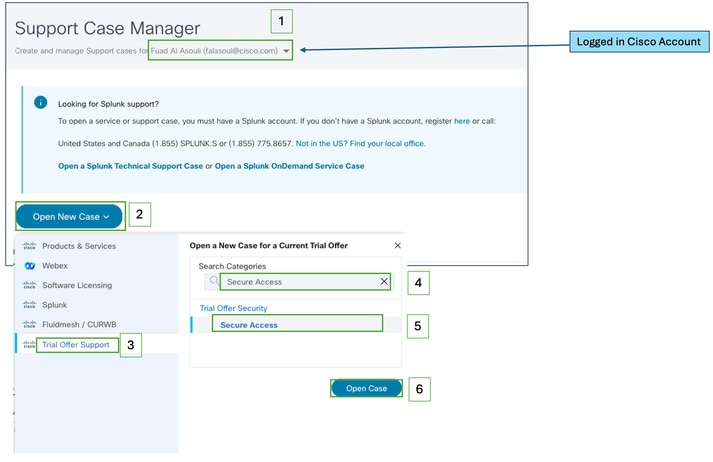
步骤 7:输入您的支持票证详细信息(标题和说明)。
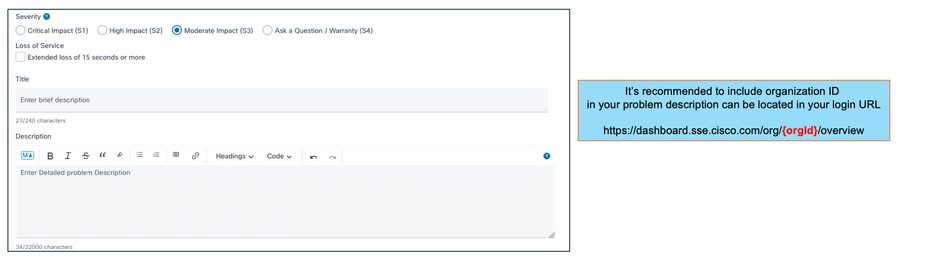
步骤 8::添加要通知的有关此支持票证的任何其他CC列表。
步骤 9:提交票证。

注意:检查您的收件箱,了解包含支持票证确认信息的邮件,一旦为票证分配了工程师,即可收到支持团队的初始电子邮件。
将思科帐户链接到服务合同
如果您执行了上述步骤,但找不到安全访问订用,您需要将合同与您的思科ID关联。
执行本视频或本文中介绍的步骤,将您的思科ID与合同关联:创建对Cisco.com帐户的服务合同访问权限
如果您没有合同编号,请查看此文章以找到它:查找合同编号并添加对合同编号的访问权限
如果您有EA或找不到您的合同编号,请在此链接中提交新的Inquire:Web帮助查询门户
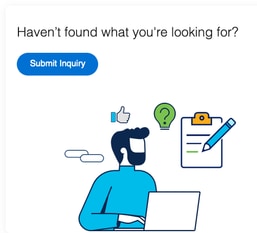
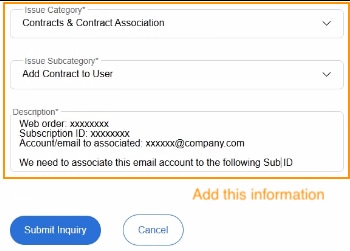
点击后Submit Inquiry,系统将向您发送包含后续步骤的电子邮件。
关联合同后,请使用本文前面部分所述的步骤打开支持通知单。

提示:要查找您的合同ID,请联系您的销售代表或帮助您购买Cisco Secure Access的合作伙伴
为安全访问支持团队排除故障并收集基本信息
使用Cisco Secure Access时,可能会遇到需要联系思科支持团队的问题,或者希望对问题进行基本调查并尝试查看日志并隔离问题。本文继续介绍如何收集与安全访问相关的基本故障排除日志。请注意,并非所有步骤都适用于每个场景。
为安全访问支持团队排除故障并收集基本信息
技术服务资源指南
思科技术服务有助于确保您的思科产品和网络高效运行,并从最新的系统和应用软件中受益。在需要技术支持时,您可以使用思科技术服务合同提供的资源和工具快速解决问题。
有关思科支持服务级别协议的详细信息,请访问以下文章:技术服务资源指南
相关信息




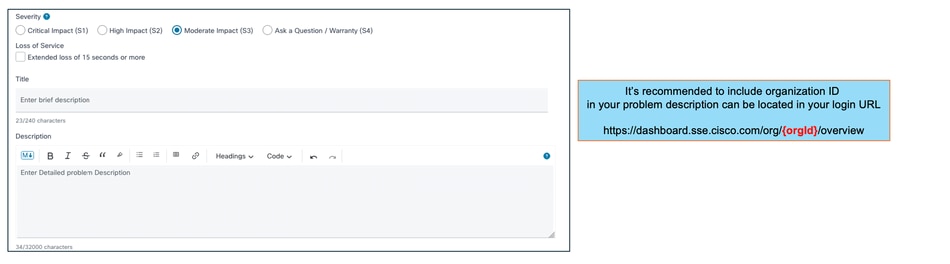
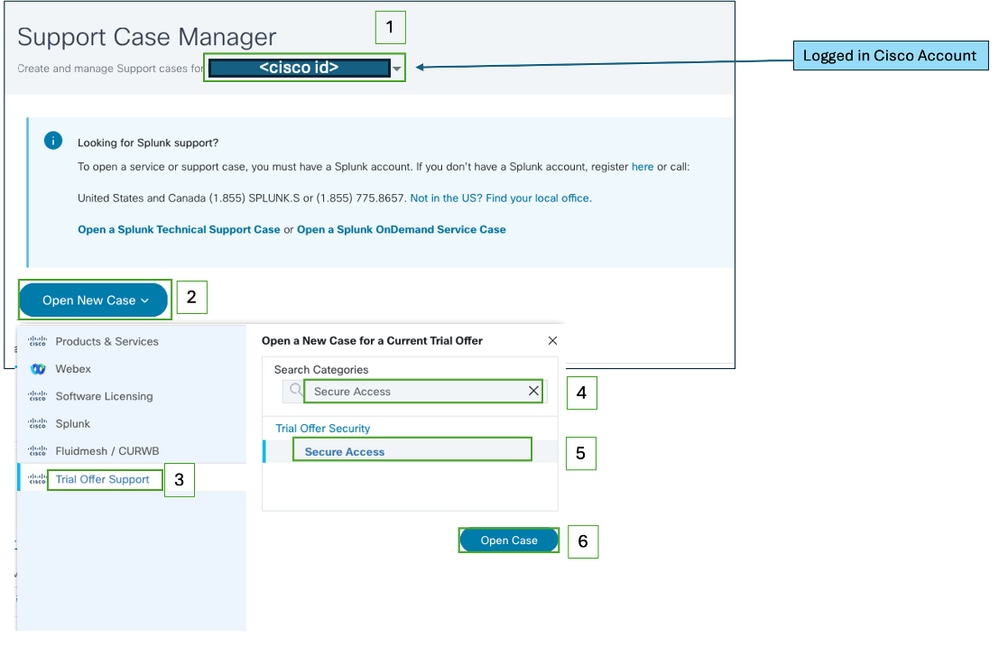
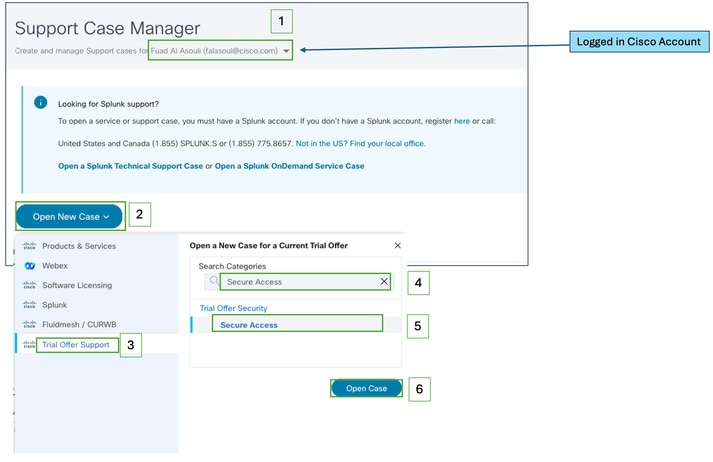
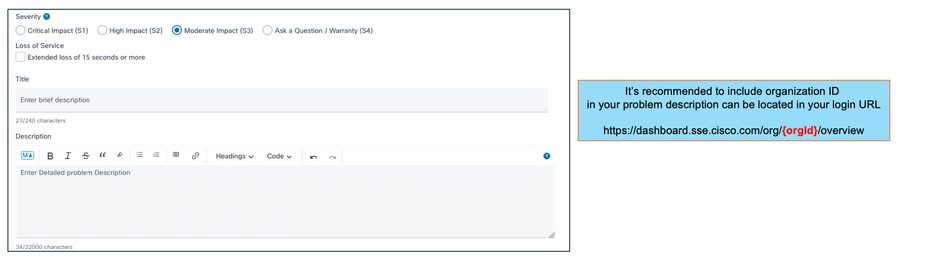
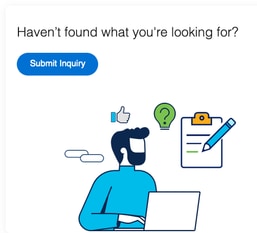
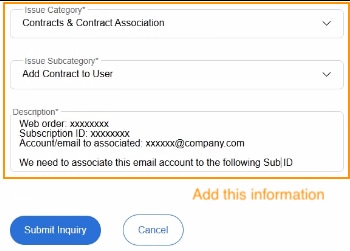
 反馈
反馈